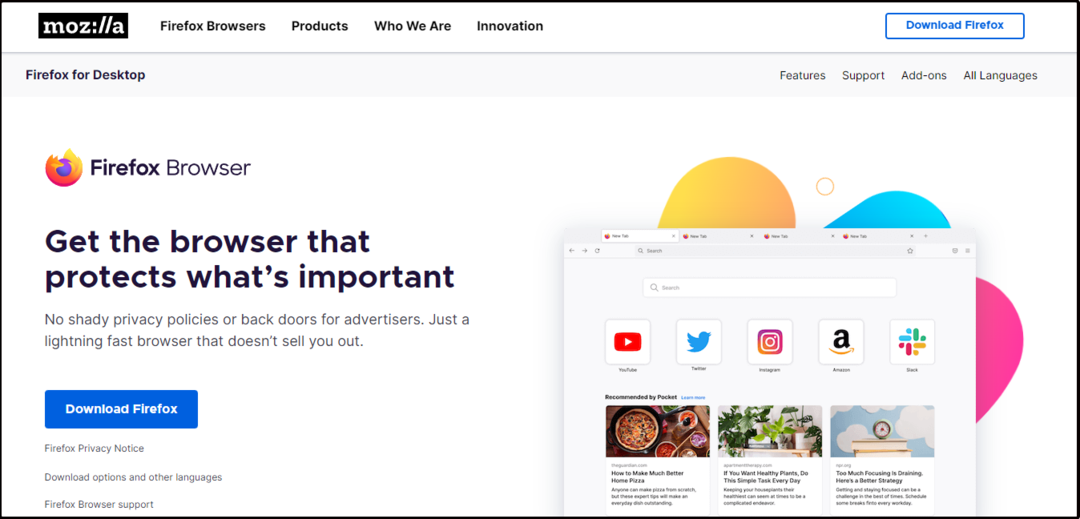Často jsou za tento problém zodpovědné problémy se serverem
- Je to docela frustrující, protože někteří naši čtenáři se snaží zkontrolovat nedávné příběhy ve svém prohlížeči MSN, ale není to osvěžující.
- Jedním z hlavních důvodů této chyby je, že web prochází údržbou.
- Můžete zkusit použít alternativní prohlížeče, dokud nebude problém s prohlížečem MSN vyřešen.

- Snadná migrace: použijte asistenta Opera k přenosu výstupních dat, jako jsou záložky, hesla atd.
- Optimalizujte využití zdrojů: paměť RAM se využívá efektivněji než v jiných prohlížečích
- Vylepšené soukromí: integrovaná bezplatná a neomezená VPN
- Žádné reklamy: vestavěný blokovač reklam zrychluje načítání stránek a chrání před těžbou dat
- Hraní: Opera GX je první a nejlepší prohlížeč pro hraní her
- Stáhnout Operu
Někteří z našich čtenářů nedávno oznámili, že jejich stránka MSN se neobnoví, protože zobrazuje stejné příběhy asi dva dny, což je neobvyklé.
Může to být docela frustrující, pokud se snažíte použít MSN Explorer ale zůstává bez odezvy. Pokud máte podobné problémy, nezoufejte. Sestavili jsme několik vylepšení, která lze použít, pokud se stránka neobnoví.
- Proč se stránka MSN neobnoví?
- Co mohu dělat, pokud se stránka MSN neobnoví?
- 1. Použijte alternativní prohlížeč
- 2. Obnovte výchozí nastavení prohlížeče
- 3. Vymažte mezipaměť prohlížeče
Proč se stránka MSN neobnoví?
Existuje několik důvodů, proč se stránka MSN neobnovuje. Mezi běžné příčiny patří:
- Problémy se serverem – Jedním z hlavních důvodů, proč se stránka MSN neobnovuje, jsou problémy se serverem nebo údržba aplikace MSN Explorer. Pokud se jedná o případ MSN, možná budete muset počkat, dokud nebude problém vyřešen.
- Problémy s připojením – Dalším možným důvodem této chyby je problémy s připojením, jako je slabé nebo nestabilní připojení k internetu. Ujistěte se, že jste správně připojeni k internetu, abyste odstranili pochybnosti o připojení.
- Nastavení prohlížeče – Někdy může chování webové stránky ovlivnit nastavení prohlížeče, jako jsou proxy servery, nastavení zabezpečení nebo nastavení souborů cookie. Zkuste obnovit výchozí nastavení prohlížeče a znovu načíst stránku.
- Mezipaměť a soubory cookie – Mezipaměť prohlížeče a soubory cookie mohou někdy způsobit problémy s webovými stránkami, pokud se mezipaměť pravidelně nemaže. Problém by mělo pomoci vyřešit vymazání mezipaměti prohlížeče a souborů cookie.
- Rozšíření prohlížeče – Pokud nějaké máte rozšíření prohlížeče povolena, může někdy rušit webové stránky a způsobit, že se nebudou správně obnovovat. V takovém případě zkuste zakázat všechna rozšíření prohlížeče a znovu načíst stránku.
Nyní, když znáte některé z důvodů, proč se stránka MSN neobnoví, přejdeme k tomu, jak můžete tento problém vyřešit.
Co mohu dělat, pokud se stránka MSN neobnoví?
Než se pustíte do jakéhokoli pokročilého odstraňování problémů nebo úprav nastavení, měli byste zvážit provedení následujících předběžných kontrol;
- lis F5 pro obnovení stránky.
- Restartujte prohlížeč MSN.
- Kontaktujte podporu MSN.
- Ujistěte se, že jste správně připojeni k internetu.
- Aktualizujte svůj prohlížeč MSN z oficiální webové stránky.
Až potvrdíte výše uvedené kontroly a stránka MSN se neobnoví, postupujte podle níže uvedených kroků a problém vyřešte.
1. Použijte alternativní prohlížeč
Pokud se prohlížeč MSN neobnoví, můžete prozkoumat našeho průvodce pro nejlepší alternativy prohlížeče které budou sloužit stejnému účelu.
Prohlížeč Opera je vynikající náhradou za MSN Explorer, protože je dodáván s poštou, přehrávačem postranního panelu pro zvuk a video a správcem hesel.
Použijte Operu, která má všechny vaše záložky a uložená hesla, jako náhradu za MSN Explorer, když přestane reagovat.

Opera
Získejte rychlejší a bezpečnější prohlížení s pokročilou sadou funkcí Opery.2. Obnovte výchozí nastavení prohlížeče
- Spusťte svůj prohlížeč. Klikněte na tři tečky ikonu v pravém horním rohu prohlížeče a vyberte Nastavení.

- V levém podokně vyberte Resetovat nastavení. Poté klikněte Obnovte nastavení na výchozí hodnoty.

- Nakonec klikněte na Resetovat tlačítko pro potvrzení.
Obnovením výchozího nastavení prohlížeče by se měly opravit všechny změny, které jste v prohlížeči provedli. Pokud to nefunguje, zkuste další opravu.
- PDF se stále otevírá v Chrome: 4 způsoby, jak to zastavit
- Nejlepší alternativy Pastebin: 5 tipů pro snadné sdílení kódu
3. Vymažte mezipaměť prohlížeče
- Spusťte svůj prohlížeč. Klikněte na tři tečky ikonu v pravém horním rohu prohlížeče a vyberte Nastavení.

- Klikněte Soukromí a bezpečnost v levém podokně a klikněte Smazat údaje o prohlížení.

- Nyní zkontrolujte Obrázky a soubory uložené v mezipaměti a klikněte na Vyčistit data knoflík.

- Restartujte prohlížeč MSN a zkontrolujte, zda je problém vyřešen.
Vymazání mezipaměti prohlížeče MSN může někdy pomoci vyřešit problémy s prohlížečem. Tím se odstraní všechny dočasné soubory a data, která mohou způsobovat problém.
A to je vše o tom, jak opravit problém s obnovením stránky MSN. Kromě toho mohou uživatelé prozkoumat našeho odborného průvodce na MSN Explorer nereaguje ve Windows 10 Další informace o tom, jak vyřešit problémy s MSN.
Pokud máte nějaké dotazy nebo návrhy, neváhejte použít sekci komentářů níže.
Stále máte problémy? Opravte je pomocí tohoto nástroje:
SPONZOROVÁNO
Pokud výše uvedené rady váš problém nevyřešily, váš počítač může mít hlubší problémy se systémem Windows. Doporučujeme stažení tohoto nástroje pro opravu počítače (hodnoceno jako skvělé na TrustPilot.com), abyste je mohli snadno řešit. Po instalaci stačí kliknout na Začni skenovat tlačítko a poté stiskněte Opravit vše.
![3 nejlepší prohlížeče ke sledování ABC Iview na vašem PC [Seznam 2022]](/f/22653280217bc4ffc9c87c066b782f3b.png?width=300&height=460)